本文目录导读:
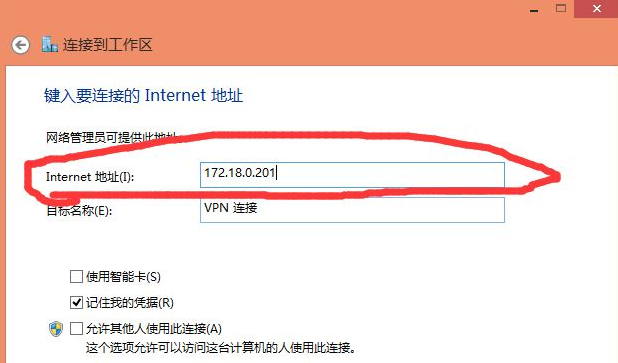
随着互联网的快速发展,越来越多的用户开始关注网络安全和隐私保护,VPN(虚拟私人网络)作为一种加密技术,可以有效保护用户在网络中的数据传输安全,本文将为您详细介绍Win8.1系统中如何设置VPN,帮助您畅享全球网络,保障信息安全。
VPN简介
VPN(Virtual Private Network)即虚拟私人网络,它通过公共网络(如互联网)建立专用网络连接,实现数据加密传输,从而保护用户隐私和数据安全,VPN的主要功能包括:
1、加密数据传输:防止黑客、网络攻击者等窃取用户数据;
2、隐私保护:隐藏用户真实IP地址,防止被追踪;
3、突破地域限制:访问国外网站、视频、游戏等资源;
4、安全远程办公:保护企业内部数据传输安全。
Win8.1 VPN设置步骤
1、打开Win8.1系统设置:点击屏幕左下角的“开始”按钮,选择“设置”图标,进入系统设置界面。
2、选择“网络和共享中心”:在系统设置界面中,找到并点击“网络和共享中心”选项。
3、选择“设置新的连接或网络”:在“网络和共享中心”界面中,点击左侧的“设置新的连接或网络”选项。
4、选择“连接到工作或学校网络”:在弹出的窗口中,选择“连接到工作或学校网络”选项。
5、选择“虚拟私人网络(VPN)”:在接下来的窗口中,选择“虚拟私人网络(VPN)”选项。
6、输入VPN连接信息:在“连接到VPN”界面中,输入以下信息:
(1)VPN服务器地址:根据实际情况输入VPN服务提供商提供的服务器地址;
(2)VPN类型:根据实际情况选择VPN类型,如PPTP、L2TP/IPsec等;
(3)用户名和密码:输入VPN服务提供商提供的用户名和密码。
7、设置VPN连接名称:在“连接名称”栏中,为您的VPN连接设置一个名称,方便日后识别。
8、点击“连接”:完成以上设置后,点击“连接”按钮,Win8.1系统将自动连接到VPN服务器。
9、输入用户名和密码:在弹出的登录窗口中,输入VPN用户名和密码,点击“连接”按钮。
10、VPN连接成功:当连接成功后,您将看到“VPN连接成功”的提示信息,此时您已经成功连接到VPN服务器。
通过以上步骤,您可以在Win8.1系统中轻松设置VPN,畅享全球网络资源,同时保障信息安全,在使用VPN的过程中,请确保选择可靠的VPN服务提供商,以免造成不必要的损失,希望本文对您有所帮助!
标签: #win8.1vpn



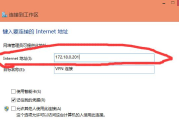
评论列表